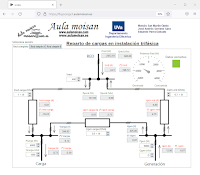Simulador WEB para el análisis de la protección contra Contactos Indirectos en Instalaciones de Baja Tensión:
- Disponible en https://salamoisan.uva.es/protecciones/
- Calcula las corrientes en todas las partes del circuito
- Determina las tensión que soporta la persona ante un contacto indirecto
- Visualiza el sentido de la corriente eléctrica
- Válido para sistemas de conexión de neutro TT, TNS, TNC e IT.
Más información en https://aulamoisan.uva.es/simulador-web-contactos-indirectos/